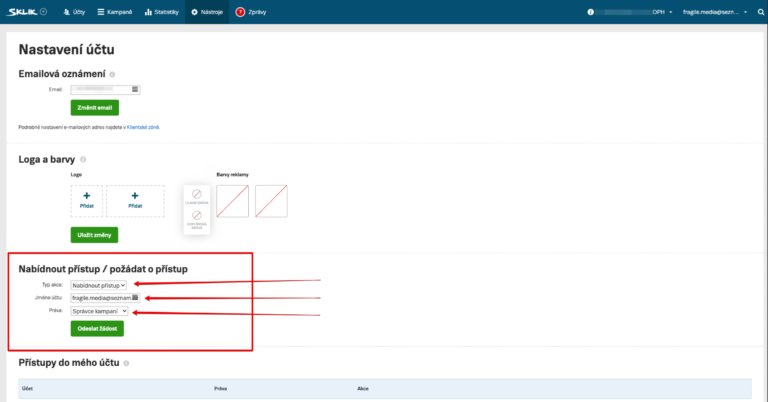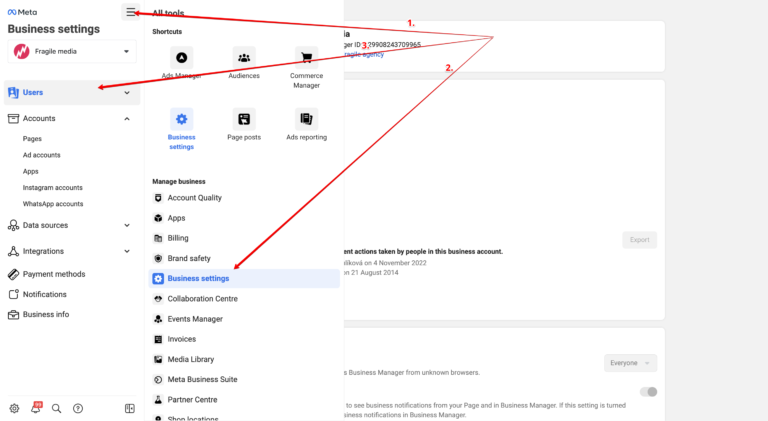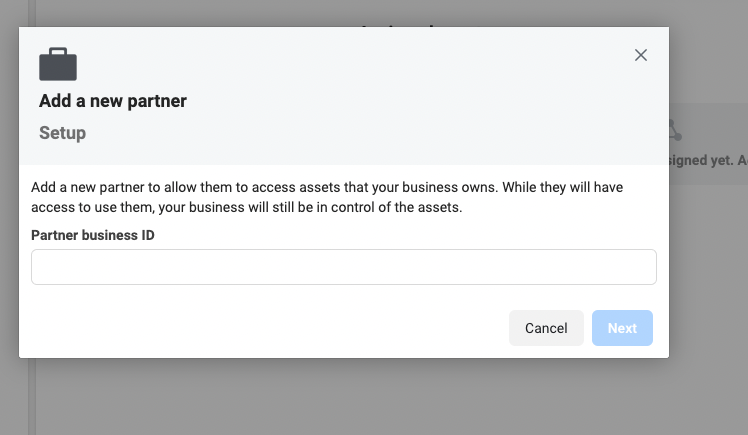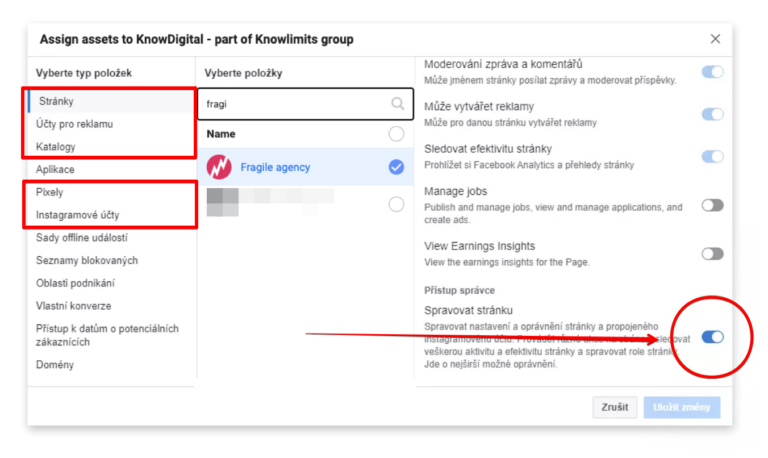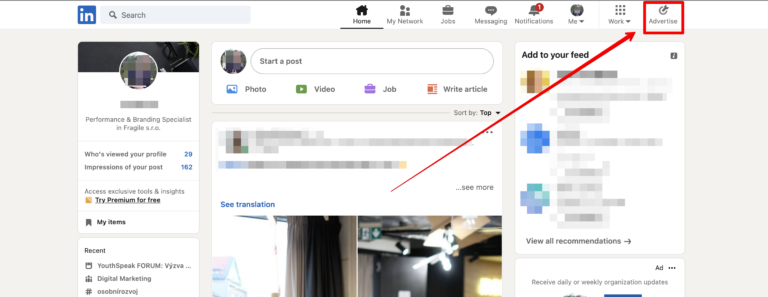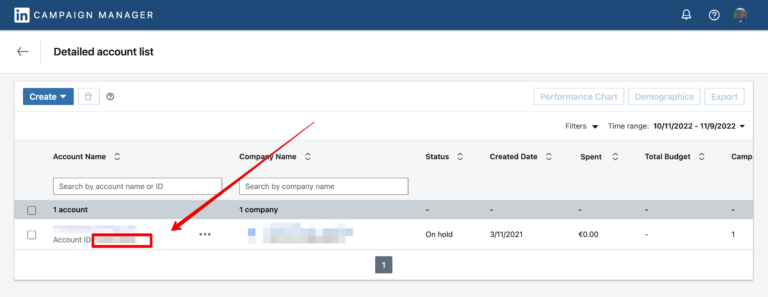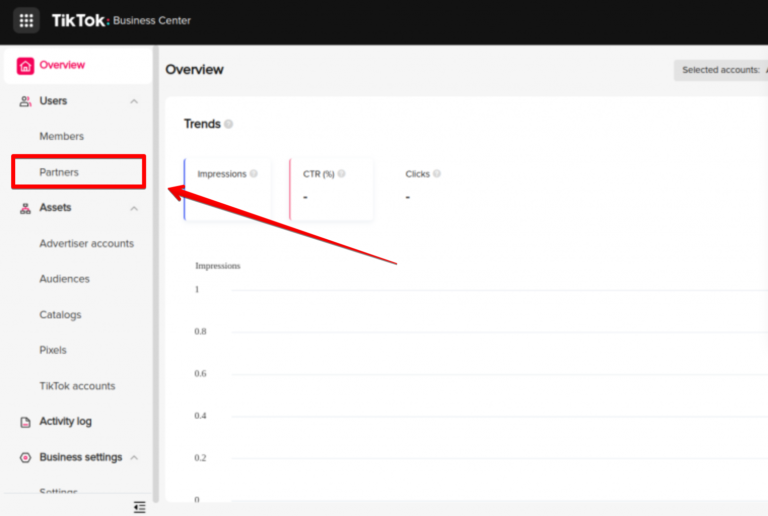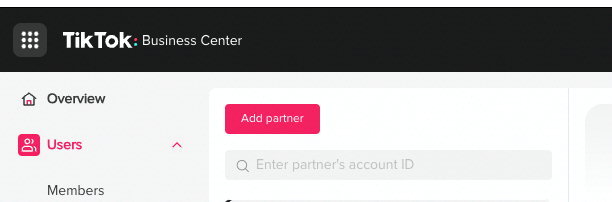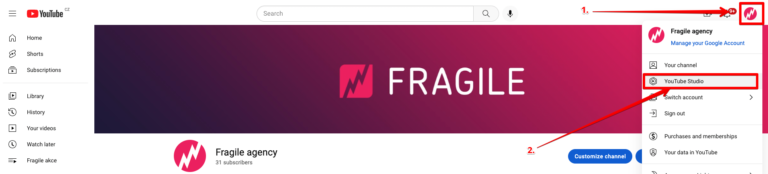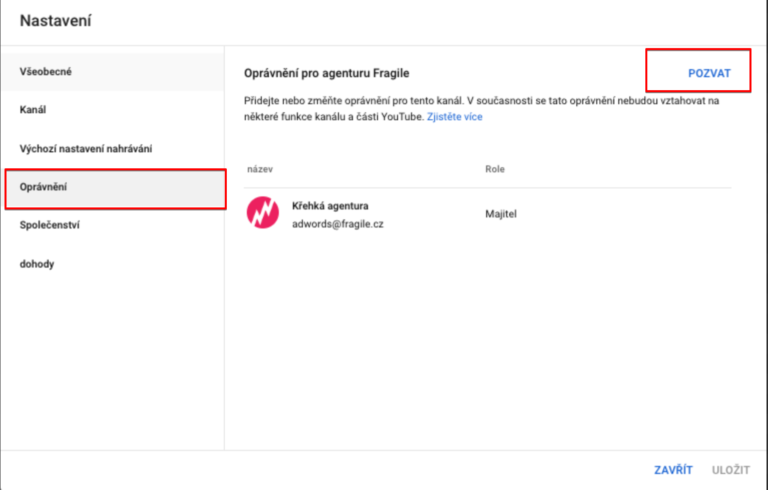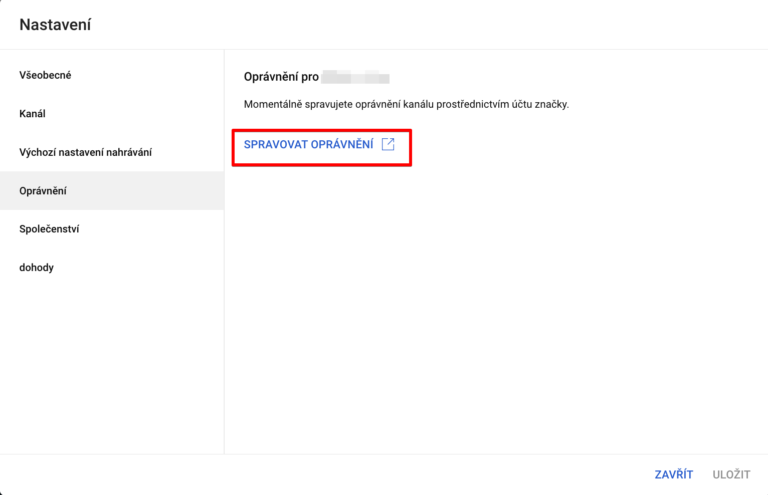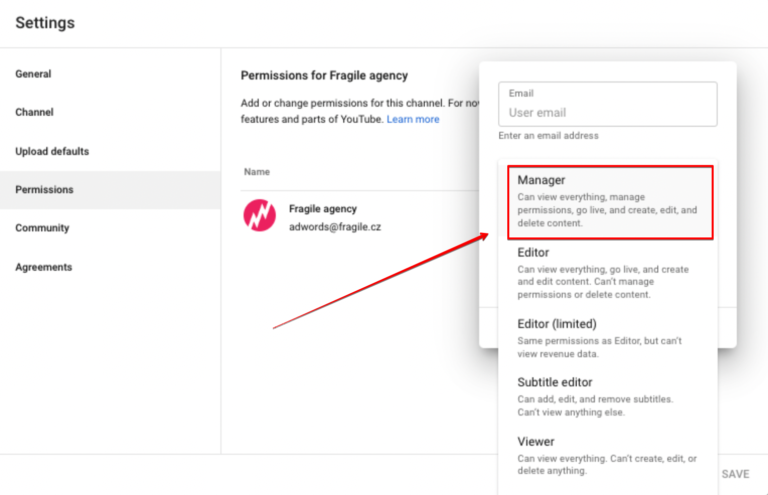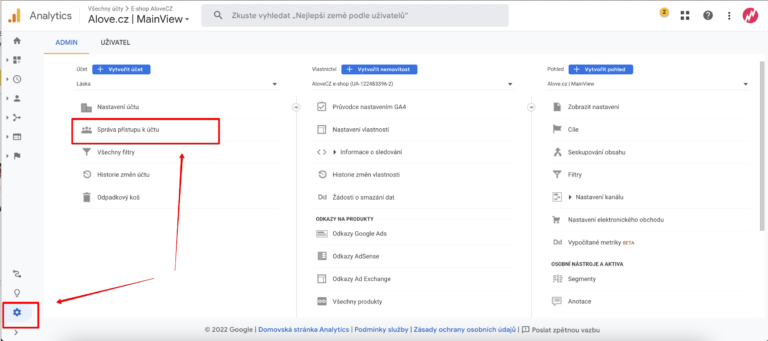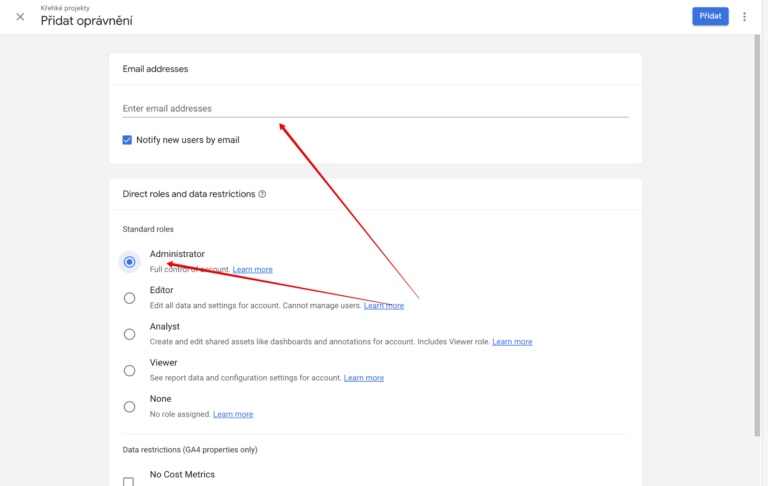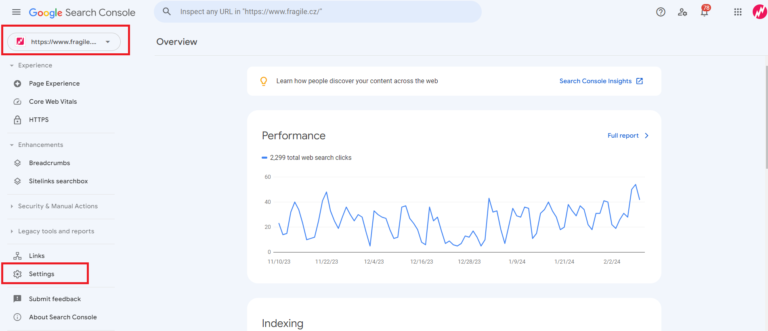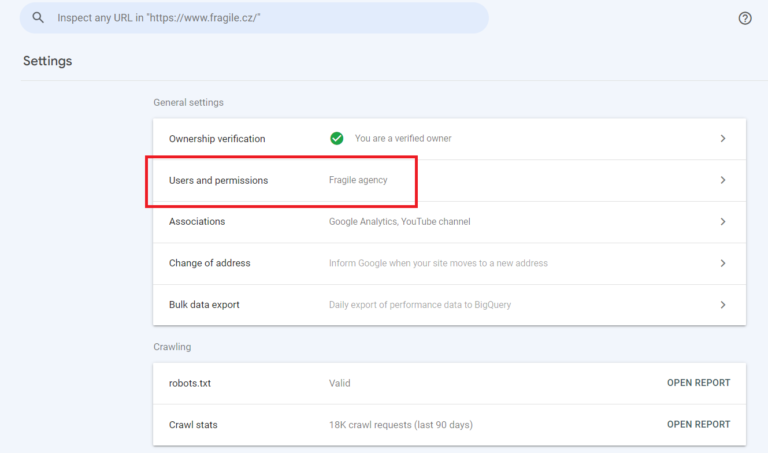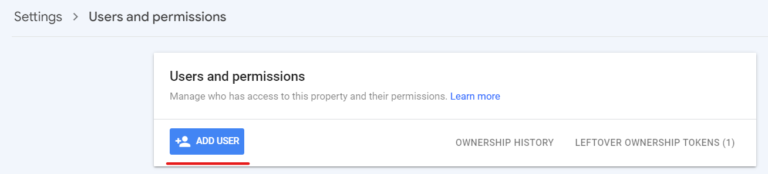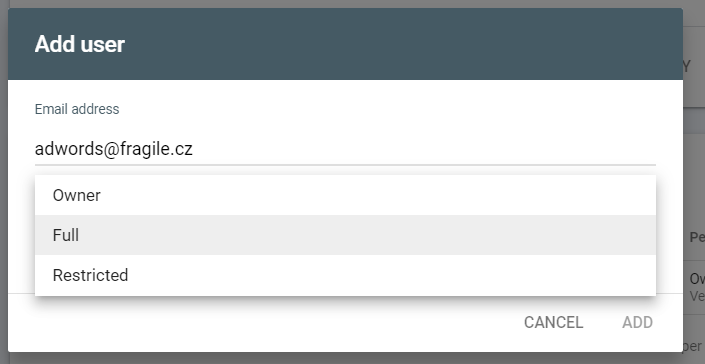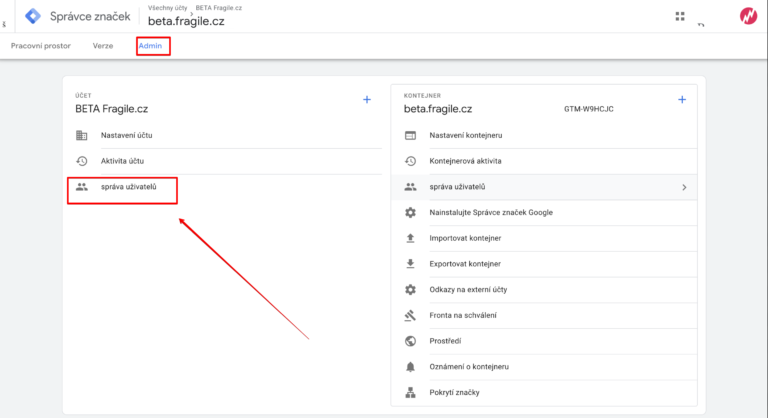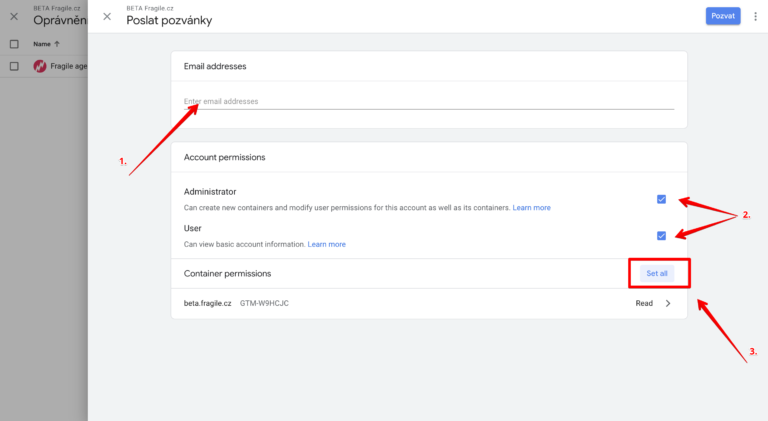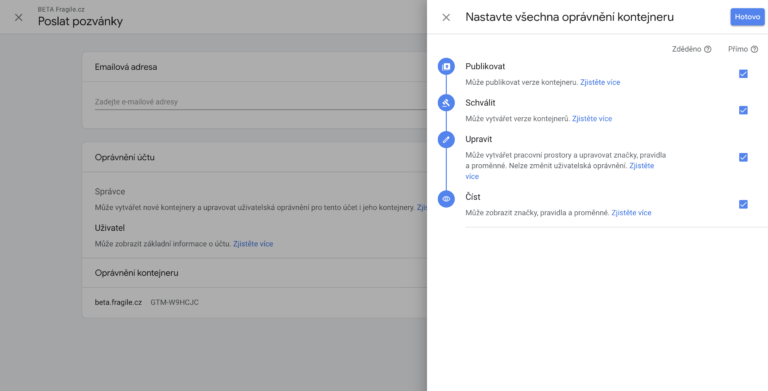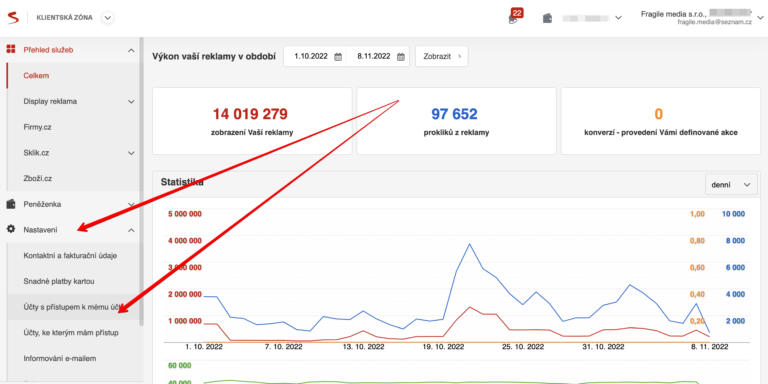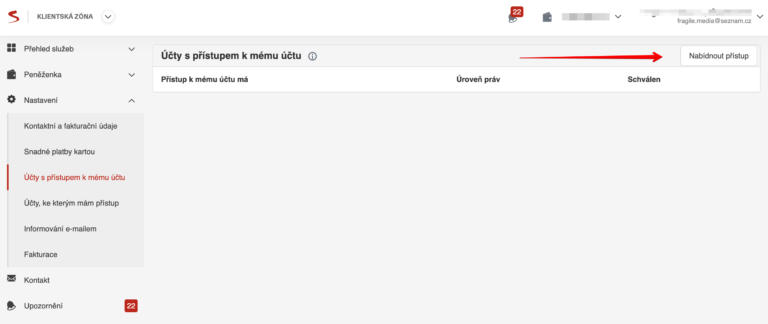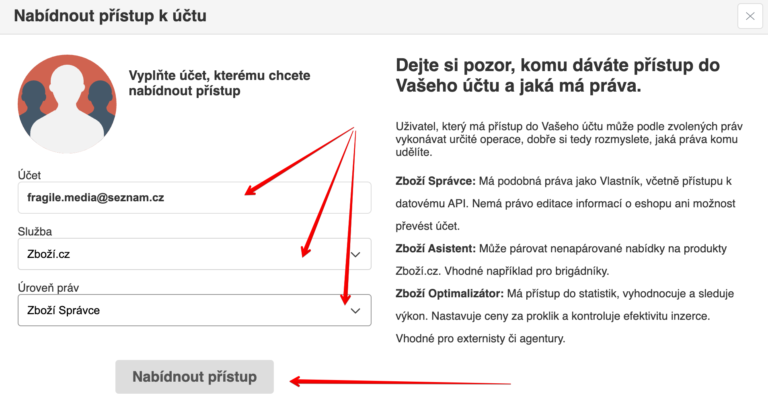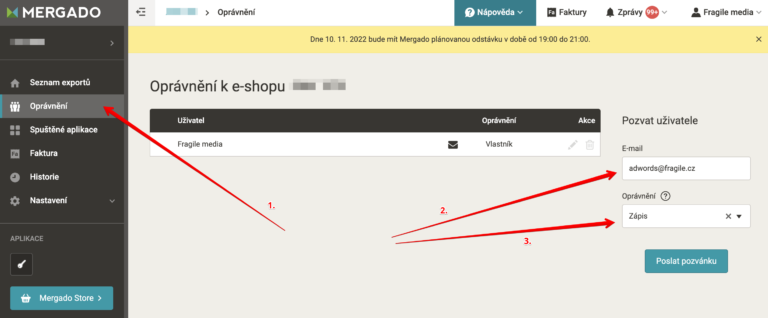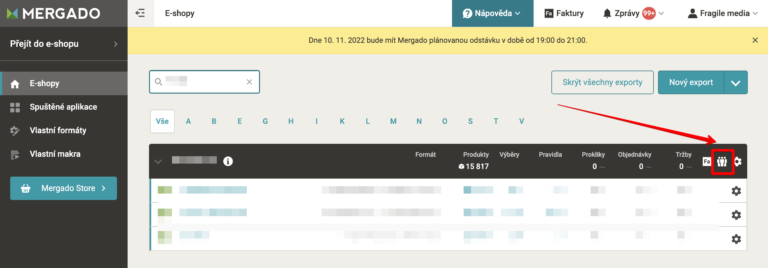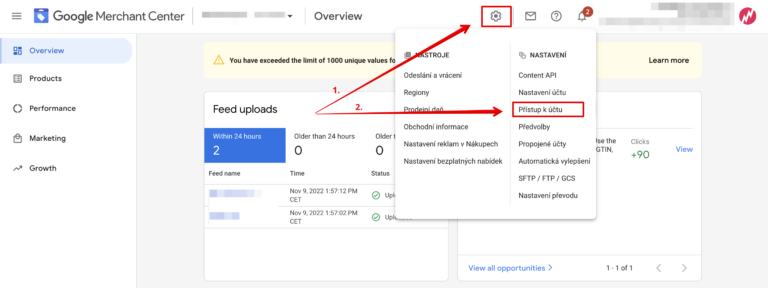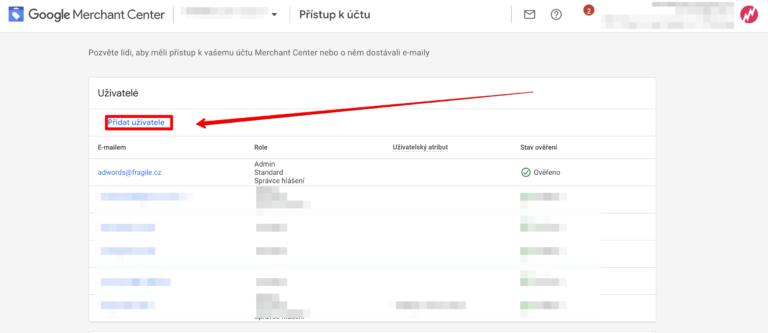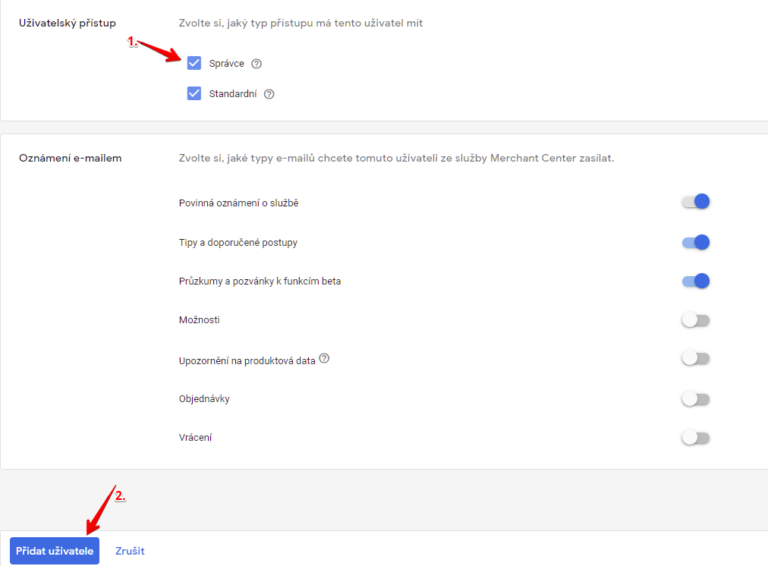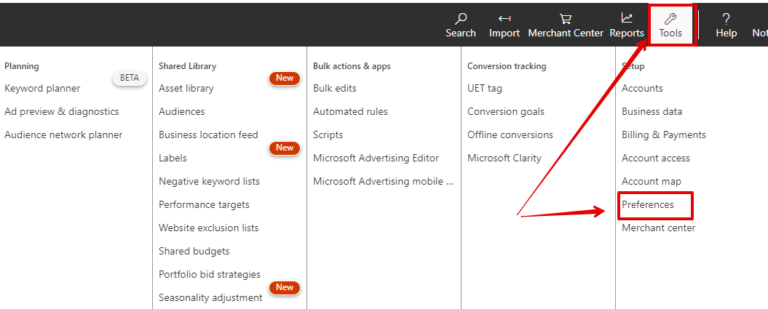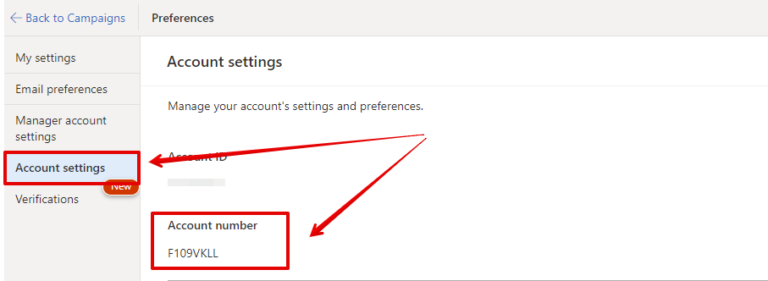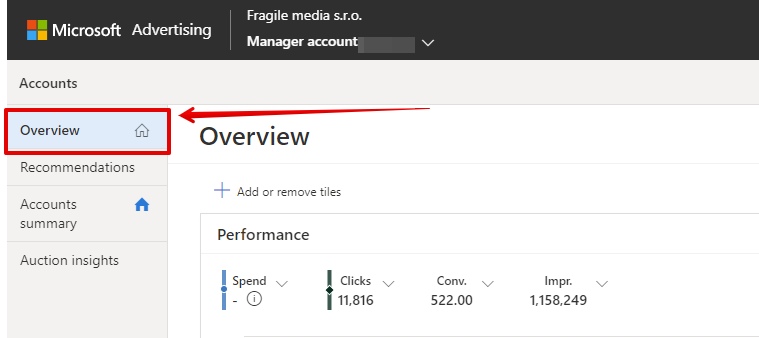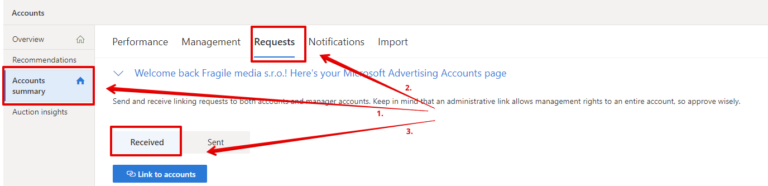PPC SYSTÉMY
1)
Pro přístup budeme potřebovat vaše zákaznické číslo ve tvaru xxx-xxx-xxxx, které najdete v GAds vpravo nahoře nad vaším e-mailem.
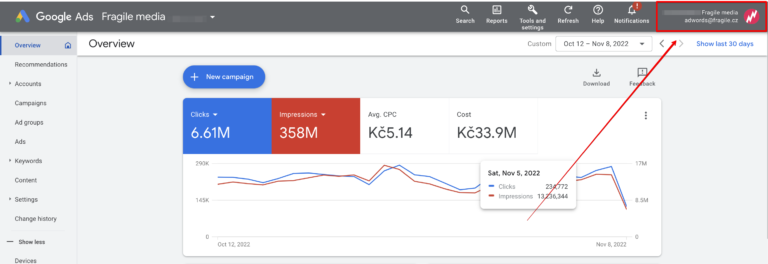
2)
Následně vám zašleme žádost o přístup do vašeho účtu, která vám přijde na e-mail a najdete ji i v GAds jako notifikaci pod zvonečkem v horní šedé liště vedle čísla účtu. Po přijetí žádosti vám ještě přijde potvrzovací e-mail o propojení. Od této chvíle je vše připraveno.
1)
V účtu pro Sklik se nejdříve proklikněte do Nastavení přes pole s e-mailem v pravém horním rohu.
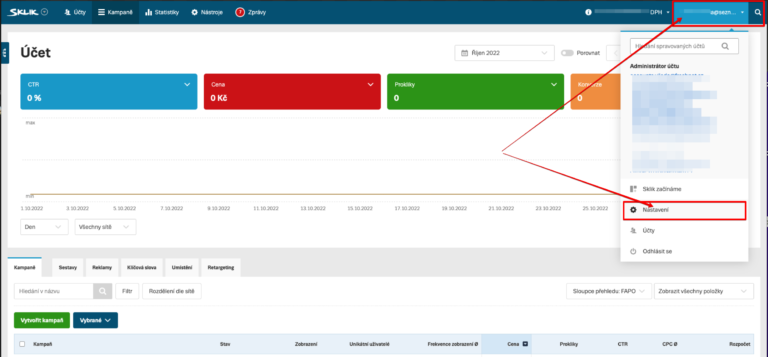
2)
V Nastavení účtu v sekci Nabídnout přístup/požádat o přístup vyberte Nabídnout přístup. Do jména účtu zadejte e-mail (v našem případě – fragile.media@seznam.cz) a udělte práva alespoň jako Správce kampaní. Po přijetí žádosti je účet nasdílený.